如何连接酒店宽带?
出差或旅行时,酒店宽带是许多人联网的首选,由于不同酒店的网络环境差异较大,不少人在连接过程中会遇到认证失败、信号弱、设备不兼容等问题,本文将从实际操作角度出发,提供清晰的步骤指引和避坑技巧,帮助用户快速、安全地使用酒店网络。
**第一步:确认网络信息
进入房间后,先查看酒店提供的《入住指南》或直接询问前台,获取以下关键信息:
1、Wi-Fi名称及密码:部分酒店会提供独立卡片,或在房卡套上标注;
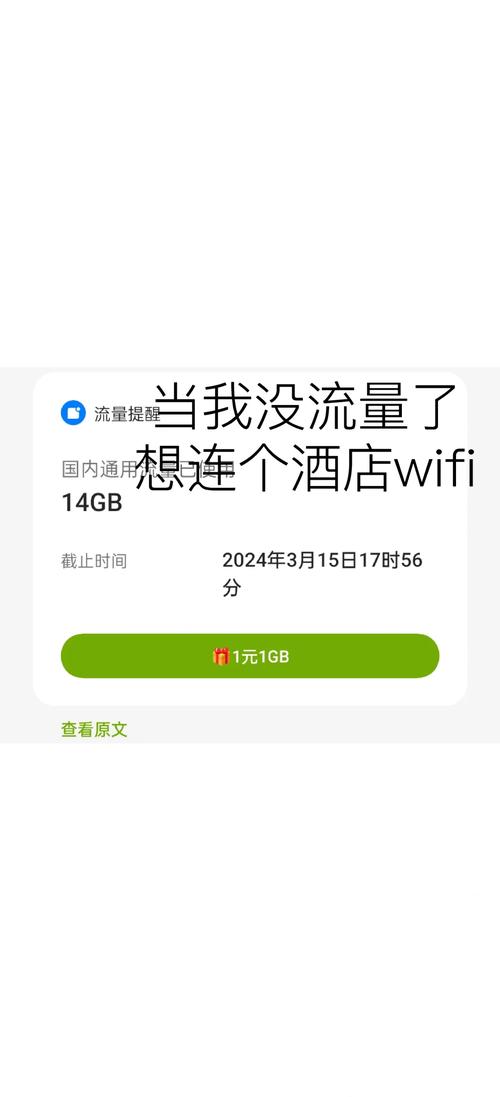
2、有线宽带账号密码:通常需在电脑端输入特定账号(如房间号+姓名);
3、认证方式:是否需要跳转网页认证,或通过短信验证码登录。
注意:
- 部分高端酒店会为会员提供专属高速网络,可向前台确认是否有升级选项;
- 若房间内无明确提示,建议直接电话咨询,避免浪费时间自行摸索。
**第二步:选择适合的连接方式
根据设备类型和需求,选择合适的联网方案:

**手机/平板连接(无线优先)
1、打开设备Wi-Fi,搜索酒店提供的网络名称(如“Hotel_Guest”);
2、输入密码后,若自动跳转至认证页面,按提示填写房间号、姓名或验证码;
3、部分酒店会限制设备数量,如需连接多台设备,建议先断开闲置终端。
笔记本电脑(有线+无线双保险)
有线连接:
1. 将网线插入电脑网口,若系统未自动弹窗,手动打开浏览器输入任意网址(如www.baidu.com),强制跳转至酒店认证页;
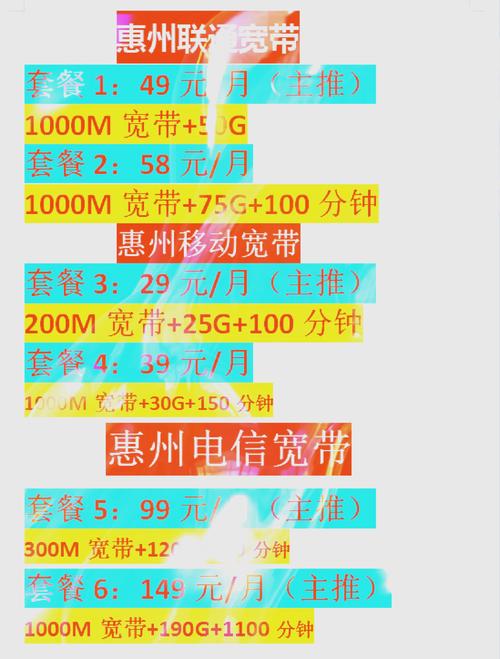
2. 输入账号密码后,等待10秒左右即可联网。
无线连接:
若网速不稳定,可尝试在电脑端使用CMD命令(Win键+R,输入cmd后回车)刷新IP:
ipconfig /release ipconfig /renew
**智能电视/游戏机
部分酒店电视仅支持有线连接,且需要手动设置IP:
1、进入设备网络设置界面,选择“手动配置”;
2、输入酒店提供的IP地址、子网掩码、网关和DNS(通常在前台可获取);
3、若无法操作,可尝试用手机热点共享网络。
**第三步:避开常见“雷区”
问题1:认证页面无法弹出
解决方法:
- 更换浏览器(推荐Chrome或Edge);
- 手动输入认证网址(询问前台);
- 关闭VPN或代理软件。
问题2:信号弱/频繁断连
解决方法:
- 将设备靠近路由器(通常位于走廊或房间电视柜);
- 使用Wi-Fi信号增强器(需提前自备);
- 连接酒店“行政楼层”专属网络(部分酒店开放权限)。
问题3:网络速度不达标
排查步骤:
1. 通过SpeedTest等工具测速,确认是否达到酒店承诺带宽;
2. 避开用网高峰时段(如晚间8-10点);
3. 关闭后台更新程序(如Windows自动更新、iCloud同步)。
**第四步:确保网络安全
酒店网络属于公共环境,需警惕数据泄露风险:
1、避免敏感操作:不在酒店网络下登录网银、输入支付密码;
2、开启防火墙:确保电脑/手机防火墙处于激活状态;
3、使用VPN加密:通过可信VPN服务商加密数据传输;
4、检查设备共享设置:关闭“网络发现”和“文件共享”功能(Windows:控制面板-网络和共享中心)。
**个人观点
酒店宽带连接的难点并非技术门槛,而在于信息不对等,许多用户因不了解认证规则或忽略安全设置,导致体验大打折扣,建议出行前通过酒店官网或客服确认网络政策,并提前下载离线地图、重要文件,减少对公共网络的依赖,随身携带一个便携式路由器(支持有线转Wi-Fi)能显著提升多设备连接的便利性,尤其适合商务场景。










